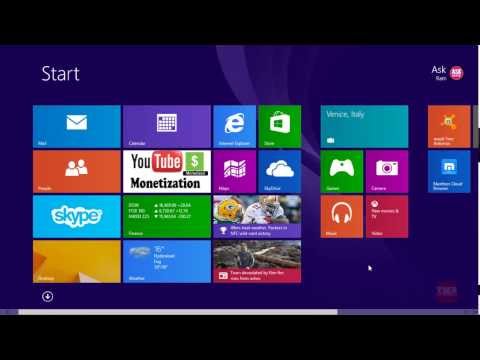
Saturs
Microsoft devās lielā apjomā, lai uzlabotu lietotāja pieredzi, kad, uzlādējot ierīci, kurā ir Windows 8, tā jaunākā operētājsistēma. Tā izveidoja jaunu sākuma ekrānu, lai lietotāji ar darbvirsmu, piezīmjdatoru vai planšetdatoru varētu ātri izveidot dokumentus, pārbaudīt to e-pasta ziņojumus un atvērt daudzas citas programmas. Viena no šīm galvenajām darbībām ietver iespēju klausīties mūziku, tāpēc Windows 8.1 ietver atjauninātu un atjauninātu Xbox mūzikas lietotni, lai aizstātu Windows Media Player.
Windows Media Player joprojām ir, un lietotāji var piekļūt, izvēloties to no instalēto lietotņu saraksta to ierīču sākuma ekrānā. Vismaz tas ir ikvienam, kam nav Windows 8.1 RT, piemēram, Microsoft pašu virsmas un virsmas 2 ierīcēm. Tomēr Xbox Music ir tas, kā Microsoft cer, ka Windows planšetdators, piezīmjdators un galddatoru pircēji iepērk un klausīsies mūziku.

Xbox Music aizvieto bezmaksas Zune Software pieredzi, ko Microsoft ir darījusi pieejamu lietotājiem cīņā ar iPod un iTunes. Tāpat kā Windows Media Player, tas ļauj lietotājiem atskaņot dziesmas, kas kopētas no flash diska, lejupielādētas no interneta vai glabātas to tīklā. Xbox Music piedāvā arī bezmaksas mūzikas straumēšanu sešus mēnešus un iespēju izveidot vietējo mūzikas kolekciju, kas tiek glabāta jūsu ierīces cietajā diskā vai microSD kartē.
Ir dažas galvenās atšķirības starp vecajiem mūzikas atskaņošanas veidiem un šo jauno lietotni. Tā kā Windows Media Player un Zune koncentrēja savus pūliņus, lai ļautu lietotājiem pieslēgties ierīcei un ielādēt visus savus multivides līdzekļus, Xbox Music izmanto sinhronizācijas pieeju tiešsaistē. Lietotāji nevar sinhronizēt mūziku savās ierīcēs tieši no Xbox mūzikas lietotnes. Tā vietā lietotne skenē dziesmu un atskaņošanas sarakstu kolekciju un padara šo saturu pieejamu, lai tos varētu straumēt savā Xbox, Windows Phone, iPhone vai Android ierīcē un tiešsaistē. Ideja ir padarīt visu sistēmu bez piepūles un ļaut lietotājiem baudīt mūziku jebkurā vietā.
Lai pievienotu mūziku Windows 8.1 ierīces Xbox mūzikas lietotnei, logā 8.1. Lietotājiem jāņem vērā, ka šai apmācībai ir nepieciešams bezmaksas Windows 8.1 atjauninājums, ko Microsoft nodrošina, izmantojot Windows veikalu. Dodieties uz lietotni Store, lai redzētu, vai tā ir instalēta. Ja Windows veikalā nav “Install Windows 8.1” banner, nekā jūs esat labi.
Mūzikas pievienošana no CD
Tā kā Xbox Music un Windows 8 parasti ir vērstas uz digitālā satura iespējošanu, nav iespējams pievienot mūziku no CD tieši uz jūsu Xbox mūzikas kolekciju. Tas nenozīmē, ka to nevar izdarīt, taču, lai iegūtu datorā esošos failus, jums vienkārši jāizmanto Windows Media Player.
Iet uz Sākuma ekrāns nospiežot Windows taustiņu tastatūrā, Windows pogu zem planšetdatora vai 2-in-1 skārienekrānu vai novietojot pirkstu uz planšetdatora displeja labās malas un nedaudz pavelkot pa kreisi.

Noklikšķiniet uz bultiņas ekrāna apakšā, lai piekļūtu visu instalēto lietotņu sarakstam, ja jums ir piezīmjdators vai darbvirsma. Tabletes lietotājiem vajadzētu novietot pirkstu jebkur sākuma ekrānā un velciet uz augšu.
Pieskarieties vai noklikšķiniet uz Windows Media Player instalēto lietotņu sarakstā
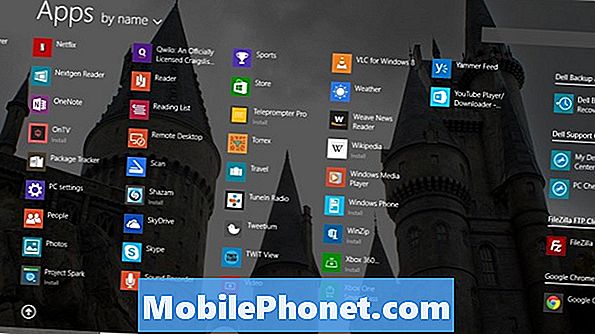
Pieskarieties vai noklikšķiniet uz Ieteikt iestatījumus un pēc tam pieskarieties vai noklikšķiniet uz Pabeigt.
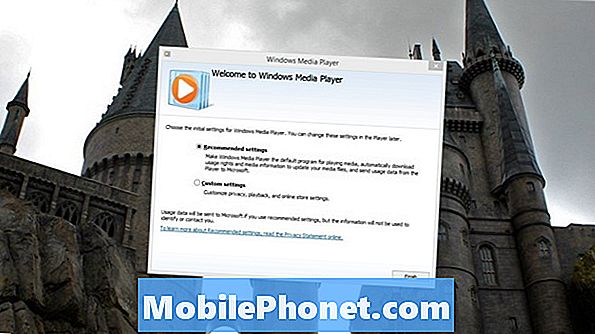
Novietojiet kompaktdisku, kuru vēlaties ielādēt ierīcē, ierīces diskdzinī un pieskarieties vai noklikšķiniet uz Izvilkt CD Windows Media Player augšējā kreisajā stūrī. Tas notiks dažkārt atkarībā no tā, cik dziesmas ir CD, kuru mēģināt kopēt. Ievērojiet, ka šī opcija netiks iekļauta Windows Media Player, ja jums nav diskdziņa. Lai kopētu kompaktdisku, lietotājiem, kuriem nav diskdziņa, būs atsevišķi jāiegādājas USB disks. Mēs esam kopējuši Marshall Mathers LP mūsu ierīcē.
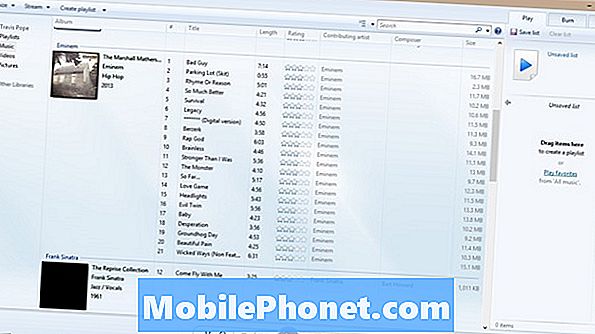
Tagad ar peles labo pogu noklikšķiniet uz albuma vāka kopējamo kompaktdisku. Mūsu piemērā tas ir mājas attēls. Tabletes lietotājiem jāatrodas pirkstu uz vāka un turiet to tur, līdz uznirstošās izvēlnes virsmas.
Pieskarieties vai noklikšķiniet uz Atvērt faila atrašanās vietu lai sistēma Windows jūs aizvedīs uz faktiskajiem failiem. Pēc noklusējuma Windows Media Player šos failus pievienos mapei Mūzika. Ja tas nav izdarīts, velciet tos tur. Šī ir vienīgā vieta, kur Xbox mūzika pēc noklusējuma redzēs mūzikas failus. Ja tas ir pievienojis jūsu failus, tad jūs visi esat iestatījuši.
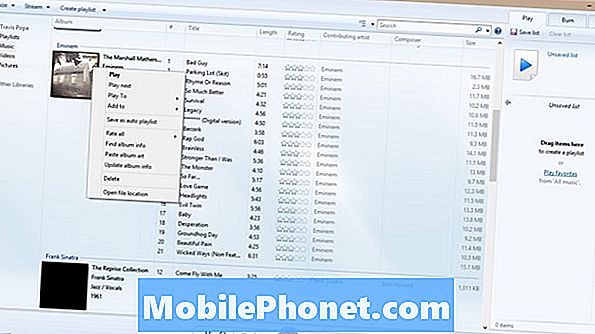
Doties atpakaļ uz Sākuma ekrāns.

Atveriet Xbox Music, atrodot to savā Windows 8 ierīcē instalēto lietotņu sarakstā. Tās oficiālais nosaukums ir taisnīgs Mūzika.
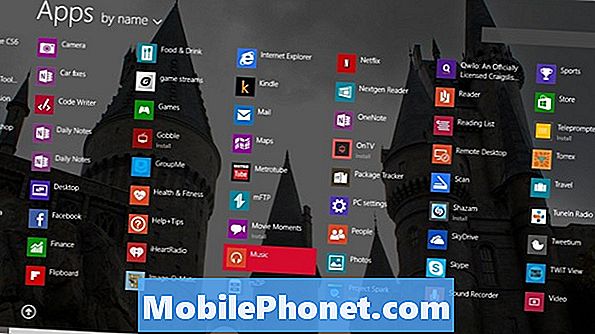
Tagad jūs varat atrast CD, kuru tikko pievienojāt, meklējot Eminem vai meklējot to zem Kolekcija cilnē. Pēc noklusējuma Xbox Music mūzikas albumi tiek ievietoti tādā secībā, kādā tie tika pievienoti jūsu kolekcijai. Atkarībā no tā, vai esat atvēris Xbox mūziku, pirms jums, iespējams, tiek piedāvāta pirmās palaišanas pieredze, kurā uzskaitītas visas lietotnes funkcijas.
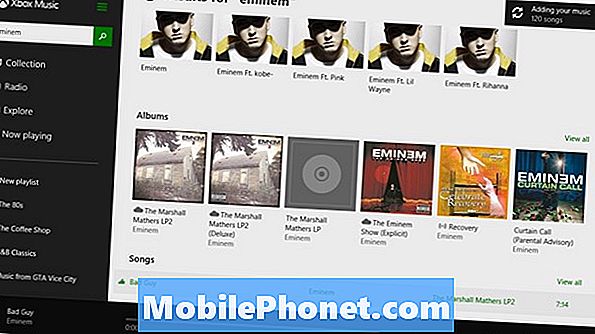
Pievienojiet mūziku no iTunes un citām
Jebkuru mūziku, kas iegādāta no iTunes Store, var pievienot arī Xbox Music un pēc tam skenēt jūsu mākoņu kolekcijā, lai tiešsaistē atskaņotu citas ierīces. Triks ir tas, ka Apple 2007. gadā noņema tikai mūzikas satura bloķējumus, tāpēc jebkura pirms tam iegādātā mūzika netiks atskaņota. Ja jums ir Xbox mūzikas saturs, skatiet, kā to iegūt Xbox Music.
Iet uz Sākuma ekrāns nospiežot tastatūras taustiņu Windows vai zem planšetdatora vai 2-in-1 displeja zem Windows pogas. Nelieliem planšetdatora lietotājiem pirkstu vajadzētu novietot ierīces ekrāna labajā malā un nedaudz bīdīt pa kreisi, pēc tam pieskarieties Start (Sākt). Tagad pieskarieties vai noklikšķiniet uz Darbvirsma Live Tile uz jūsu ekrāna Mūsu piemērā tas ir flīze ar attēlu uz pili.
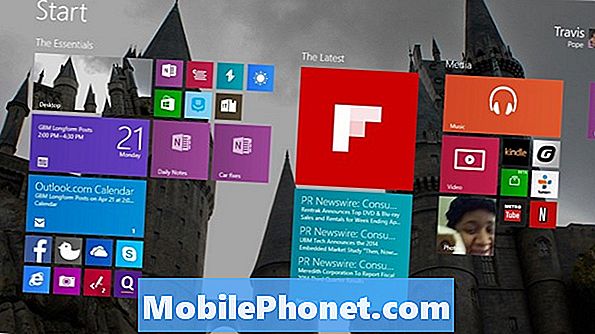
Pieskarieties vai noklikšķiniet uz mapes ikona uzdevumjoslas kreisajā pusē.

Pieskarieties vai noklikšķiniet uz Mūzika mapi.
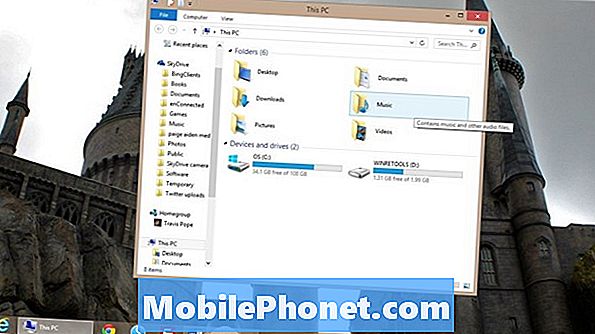
Xbox Music atradīs un atskaņos jebkuru šajā mapē saglabāto mūzikas failu. Tas nozīmē, ka tai automātiski jāatrod saderīgs iTunes saturs. Lai pievienotu mūziku no citām vietām uz Xbox Music, vienkārši velciet šos failus Xbox mūzikas mapē.
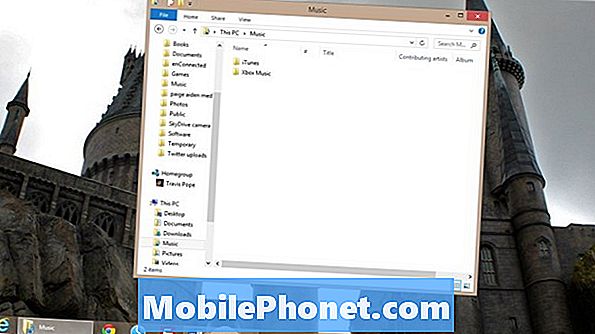
Mūzikas straumēšana no Xbox Music
Ikvienam Windows 8.1 lietotājam, kas pierakstās savā ierīcē ar Microsoft kontu, ir atļauts bez maksas straumēt mūziku tieši savā Windows 8.1 ierīcē. Lietotāji var arī iegādāties saturu tieši no Xbox mūzikas veikala. Ar straumēšanu saistītā nozveja ir tāda, ka lietotāji sešus mēnešus ierobežo 10 stundu mūzikas straumēšanu. Pēc tam jums būs jāmaksā Microsoft $ 9,99 mēnesī par piekļuvi mūzikas katalogam. Šo sešu mēnešu laikā Xbox Music sajauc reklāmas ar jūsu atskaņošanas sarakstiem.
Lai straumētu saturu no Xbox mūzikas veikala uz vai noklikšķiniet uz Izpētiet cilnē.
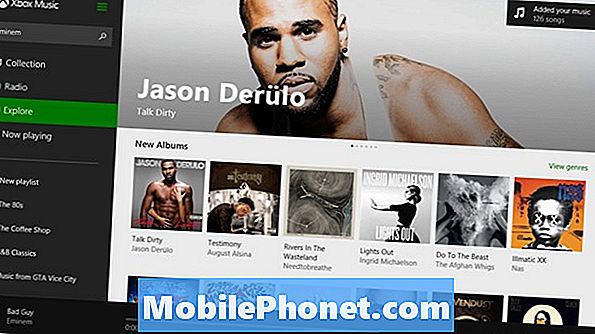
Tagad atrodiet albumu, kuru vēlaties atskaņot, un pieskarieties vai noklikšķiniet uz tā. Pēc tam pieskarieties vai noklikšķiniet uz atskaņošanas pogas. Pieskarieties vai noklikšķiniet uz plus zīme lai pievienotu dziesmu mākoņu kolekcijai, ja esat pierakstījies pakalpojumā Xbox Music vai pievienojis to savam atskaņošanas sarakstam.

Ir svarīgi atcerēties, ka Xbox mūzika redzēs tikai mūziku, kas saglabāta mapē Mūzika vai jūsu microSD kartē. Mūzika jebkurā citā mapē būs jāpārvieto uz mapi Mūzika, lai to skatītu, lai redzētu to, bez nepieciešamības veikt lielas izmaiņas ierīces iestatījumos. Lietotājiem arī jāņem vērā, ka neatkarīgi no tā, vai maksājat Microsoft vai nē, Xbox Music joprojām var atskaņot jau piederošās dziesmas. Xbox Music Pass atver Xbox mūzikas veikala straumēšanu, bet atskaņošanas saraksta izveide, atskaņošanas saraksta sinhronizācija un standarta mūzikas atskaņošana darbojas tikai labi.


